时间:2021-07-01 10:21:17 帮助过:40人阅读
下载windows的informix的csdk安装包
下载地址:
https://iwm.dhe.ibm.com/sdfdl/2v2/regs2/mstadm/informix/Xa.2/Xb.YBTN_DlRQlu3TFy9dsQb6dEhMCgdEZqnyBthWhMOCpo/Xc.ibm.csdk.4.50.FC3.WIN.zip/Xd./Xf.lPr.D1vk/Xg.11016321/Xi.ifxdl/XY.regsrvs/XZ.NwpehKlQ6poQ_B3EM58LJdbvch9-W0NJ/ibm.csdk.4.50.FC3.WIN.zip
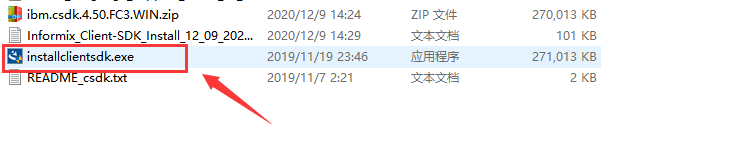
必须是英文,不要指定中文路径

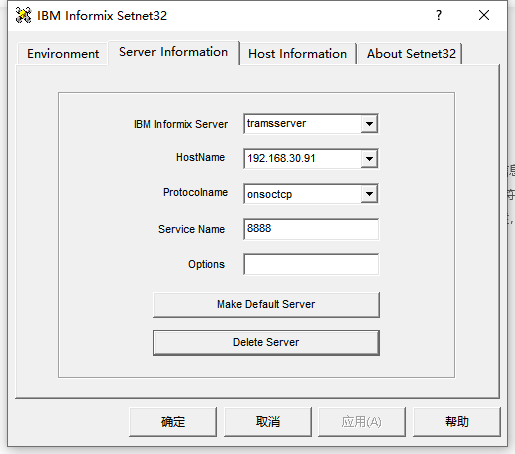
配置【server Information】,说明如下:
IBM informix Server:数据库的实例名
HostName:数据库的IP地址
protocolname:为连接数据的连接方式,一般选择为"onsoctcp",必须设置
Service Name:数据库连接的端口号
对照informix数据库里的sqlhosts文件进行配置
[root@localhost ~]# cat /opt/informix/etc/sqlhosts
tramsserver onsoctcp 192.168.30.91 8888
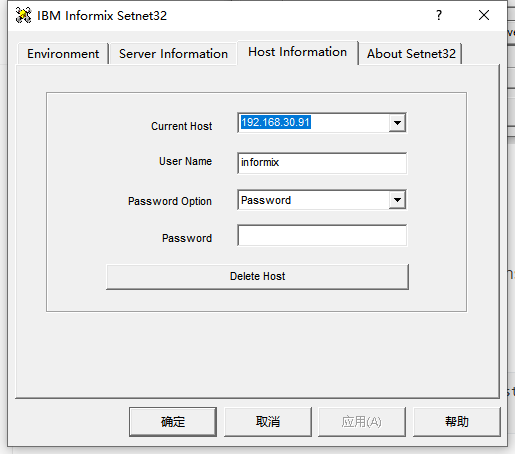
配置【Host Information】,说明如下:
Current Host:数据库的IP地址
User Name:数据库用户名
Password Option:一般填写Password
Password:数据库用户密码
完成以上设置,点击“确定”。
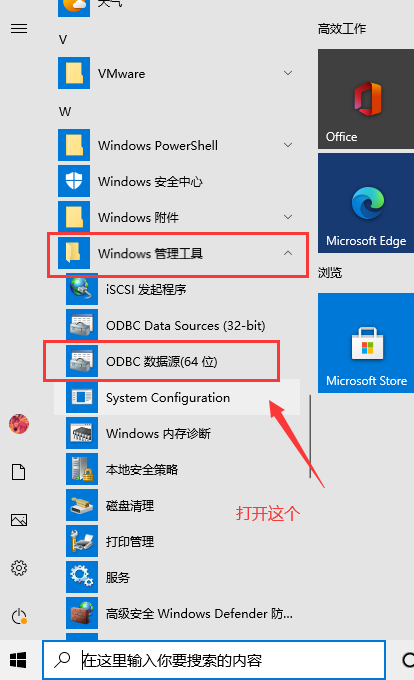
informix驱动会在安装informixCSDK时自动安装上了
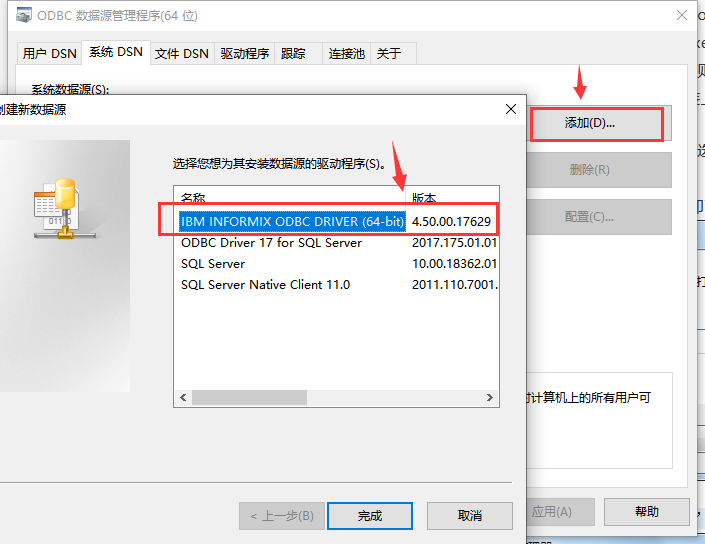
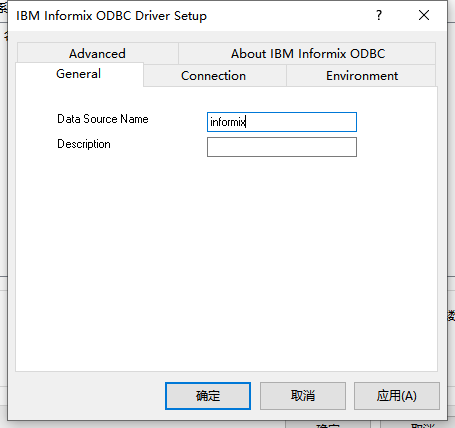
Data Source Name,随你自己命名;
Description:对数据源的备注说明,可不填写。
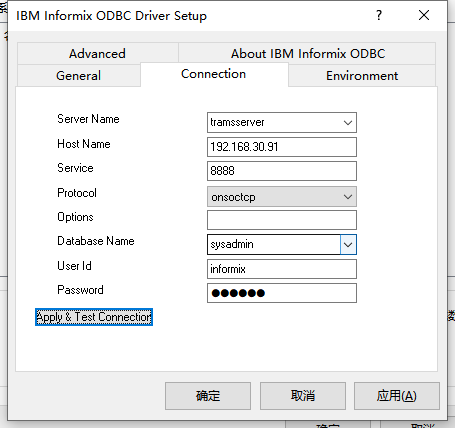
设置数据库信息如下:
Server Name:为数据库的实例名,必须设置
Host Name:为数据库的IP,必须设置
Service:为数据库连接的端口号,必须设置
Protocol:为连接数据的连接方式,一般选择为"onsoctcp",必须设置
Options:可不设置
Database Name:为数据库名,必须设置
User Id:为数据库用户名,必须设置
Password:为数据库用户密码,必须设置
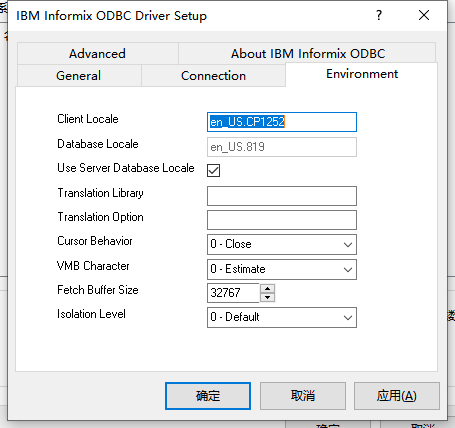
Client Locale:设置为"en_US.CP1252" --注:设置为"en_US.utf8"能测试通过但仍乱码
Database Locale:设置为"en_US.819"
勾选 Use Server Database Locale。
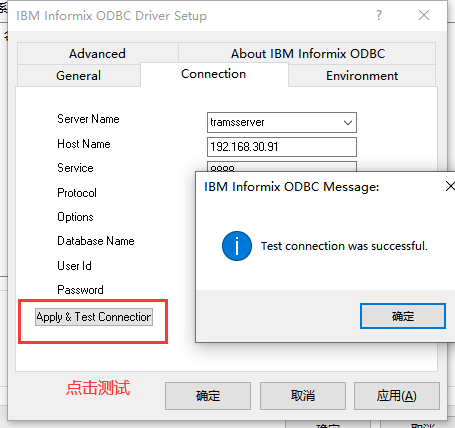
显示连接成功,配置完成
可以参照下面这个帖子,里面有关于python3连接informix的教程
https://www.yuque.com/python3/sql/wau31r
windows部署ODBC连接informix数据库
标签:选项 pytho ams ip地址 odbc 端口号 hostname ext password